دليل مستخدم Keynote لـ iPad
- مرحبًا
- ما الجديد في Keynote 13.2
-
- مقدمة عن Keynote
- مقدمة عن الصور والمخططات والكائنات الأخرى
- إنشاء عرض تقديمي
- اختيار كيفية التنقل في العرض التقديمي
- فتح عرض تقديمي
- حفظ عرض تقديمي وتسميته
- العثور على عرض تقديمي
- طباعة عرض تقديمي
- تخصيص شريط الأدوات
- نسخ النص والكائنات بين التطبيقات
- إيماءات شاشة اللمس الأساسية
- استخدام قلم Apple مع Keynote
- إنشاء عرض تقديمي باستخدام التعليق الصوتي
- حقوق النشر
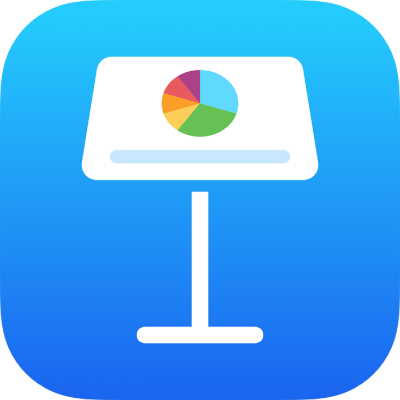
تنسيق الشُّرَط وعلامات الاقتباس في Keynote على الـ iPad
يحوّل Keynote الواصلات المزدوجة (--) إلى شُرط طويلة (—)، ويحوّل علامات الاقتباس المستقيمة إلى علامات اقتباس منحنية تلقائيًا أثناء الكتابة. يمكنك تشغيل هذا الإعداد أو إيقافه في أي وقت.
ملاحظة: يؤثر الإعداد على كل من الواصلات وعلامات الاقتباس؛ يتم تشغيلها أو إيقافها معًا.
تشغيل التنسيق التلقائي للشُرط أو أيقافه
يمكنك إيقاف التنسيق التلقائي للشُرط في تطبيق الإعدادات على جهازك. لا يؤثر تغيير الإعداد على الواصلات والشُرط الموجودة في العرض التقديمي، حيث لا يتم التأثير إلا على النص الجديد الذي تكتبه.
ملاحظة: يتم تطبيق هذا الإعداد على التطبيقات الأخرى الموجودة على جهازك والتي تستخدمها لإدخال النص.
اضغط على إعدادات في الشاشة الرئيسية، ثم اضغط على عام.
اضغط على لوحة المفاتيح، ثم اضغط على الترقيم الذكي.
تلميح: لاستخدام تنسيق مختلف لنص محدد، قم بتغيير الإعداد، واكتب النص، ثم قم بتغيير الإعداد مرة أخرى.
تشغيل التنسيق التلقائي لعلامات الاقتباس أو أيقافه
يمكنك إيقاف التنسيق التلقائي لعلامات الاقتباس في تطبيق الإعدادات على جهازك. لا يؤثر تغيير الإعداد على علامات الاقتباس الموجودة في العرض التقديمي، حيث لا يتم التأثير إلا على النص الجديد الذي تكتبه.
ملاحظة: يتم تطبيق هذا الإعداد على التطبيقات الأخرى الموجودة على جهازك والتي تستخدمها لإدخال النص.
اضغط على إعدادات في الشاشة الرئيسية، ثم اضغط على عام.
اضغط على لوحة المفاتيح، ثم اضغط على الترقيم الذكي.
تلميح: لاستخدام تنسيق مختلف لنص محدد، قم بتغيير الإعداد، واكتب النص، ثم قم بتغيير الإعداد مرة أخرى.